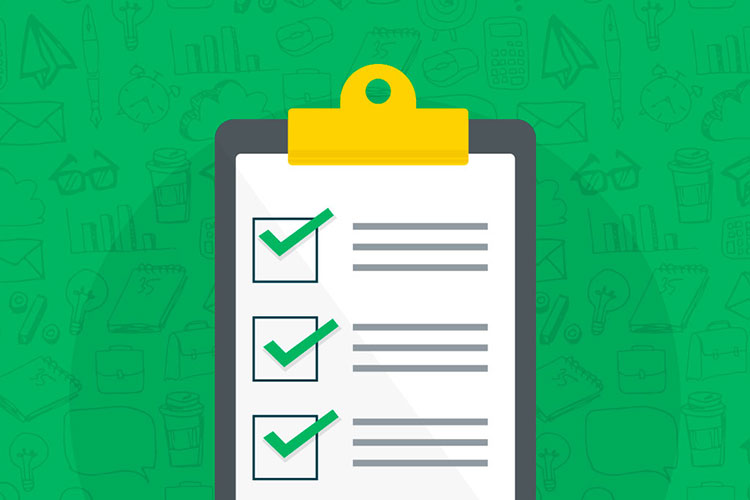
A continuación, describimos los pasos necesarios para realizar el cambio de año de la manera más eficiente posible.
NOTA: Llamamos Suscriptores a todas aquellas personas que tendrán acceso a la app en su celular. Por ejemplo: padres, alumnos, docentes, etc.
1. Elimina los suscriptores que ya no pertenecen al colegio
Ve a Suscriptores > Todos los Suscriptores en el menú lateral:
- Selecciona todos los suscriptores que ya no deben tener acceso a la app.
- Utiliza la acción en lote “Eliminar” (abajo a la izquierda) para eliminarlos de la plataforma.
*Puedes buscar a los suscriptores por nombre o filtrarlos por grupo.
2. Crea una planilla de suscriptores para cada grupo
Para crear las nuevas planillas de suscriptores tienes varias opciónes: Exportarlas desde tu sistema de gestión, generarlas a mano o exportar los suscriptores actuales de cada grupo de la app.
Opción 1: Desde tu sistema de gestión o a mano
- Crea una planilla de Excel para cada grupo con los datos de los suscriptores que pertenezcan a ese grupo.
- Ajusta las columnas para que coincidan con las del archivo de ejemplo disponible en el botón de información en Suscriptores > Todos los suscriptores > Importar.
*Cada planilla corresponde a un grupo, si tienes 12 grupos necesitas 12 planillas. Si un suscriptor está en más de un grupo, este debe estar repetido en todas las planillas que corresponda. El suscriptor quedará registrado una única vez pero asociado a varios grupos.
Opción 2: Exportando los grupos de la app
- Ve a Suscriptores > Todos los suscriptores y filtra la lista por cada grupo que quieras exportar.
- Toca el botón «Descargar» que está arriba a la derecha y elige la opción «Descargar EXCEL»
Repite este paso para todos los grupos de tu institución.
3. Reinicia los grupos que corresponda
Ve a Grupos > Todos los Grupos en el menú lateral:
- Selecciona los grupos que tendrán cambios en sus integrantes.
- Utiliza la acción en lote “Reiniciar” (abajo a la izquierda) para reiniciar los grupos.
Los grupos seguirán existiendo, pero sin suscriptores ni contenido asociado. Si hay grupos que no tendrán grandes cambios (ej: el grupo Docentes o exalumnos) puedes omitirlos de este paso.
4. Corrige los grupos
Crea los grupos nuevos que se agregaron este año y elimina los que ya no están.
*Ej.: se agrega un nuevo grupo de 1º o los grupos de inicial pasan a ser dos en lugar de tres. Puedes omitir este paso si no aplica.
5. Importa los suscriptores
Ve a Suscriptores > Todos los suscriptores > Importar.
- Selecciona una de las planillas de Excel generadas en el paso 2.
- Marca el grupo que corresponde y toca el botón Importar.
Repite este paso para cada planilla
6. Verifica que todo esté bien
Comprueba que no hayas omitido ningún grupo y que no hayan quedado suscriptores sin asignar a grupos.
Ve a Suscriptores > Todos los Suscriptores en el menú lateral:
- Filtra la lista por los que están “Sin grupo”.
- Si hiciste todo bien, no debería aparecer ningún suscriptor aquí.
Si al filtrar la lista se muestran suscriptores sin grupo, asígnalos a los grupos que corresponda o elimínalos.
TIP: Puedes filtrar la lista de suscriptores por cada grupo de tu institución para asegurarte que no hayas dejado ninguno sin cargar.
7. Carga el contenido inicial
Crea algunos eventos para que los padres vean el tipo de contenido que recibirán. Si al entrar por primera vez a la app, no encuentran nada de utilidad pueden verse mas propensos a desinstalarla.
Sigue los siguientes tips para cargar el contenido de la mejor manera: Haz clic aquí para ver los tips.
8. Promociona la app
Utiliza los medios habituales de comunicación para informar a los padres sobre la existencia de la app, cómo descargarla y cómo acceder a ella. Además, puedes mencionar la app en la primera reunión de padres del año e incluso dar un tiempo para que la descarguen en ese mismo momento.
¡Listo!
Ya estás listo para comenzar el año y comunicarte al instante con las familias.



